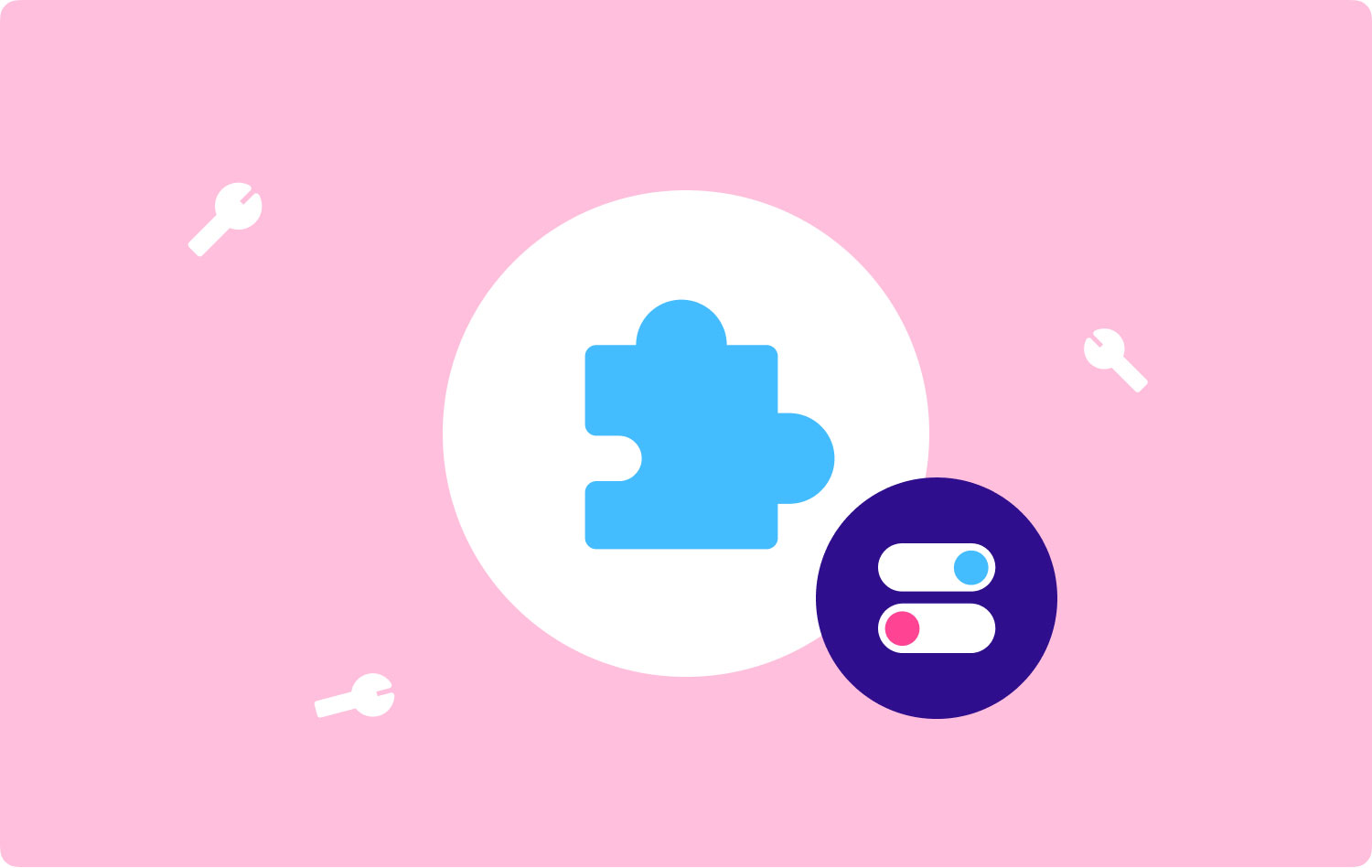
Aprenda las diferentes formas de habilitar o deshabilitar las extensiones de Mac, así como los métodos para mantener su sistema en un rendimiento óptimo.
Es posible que haya escuchado acerca de las extensiones de navegador de amigos o en línea, pero no está realmente familiarizado con este aspecto técnico, por lo que busca y le resulta difícil de entender o usar.
En este artículo, explicaremos todo sobre las extensiones, incluidas las muchas formas de habilitar o deshabilitar las extensiones de Mac, actualizar e incluso desinstalar esta función.
Siga leyendo para descubrir cómo puede hacer que su experiencia de navegación sea mejor y más personalizada.
Parte 1. ¿Qué son las extensiones de Mac?Parte 2. ¿Cómo habilitar o deshabilitar manualmente las extensiones de Mac?Parte 3. Diferencia entre extensiones, complementos y complementosParte 4. Habilitar o deshabilitar Mac Extensions All-in-OneParte 5. Cómo actualizar extensionesParte 6. Resumen
Parte 1. ¿Qué son las extensiones de Mac?
Las extensiones de Mac son funciones de software que se agregan al navegador, al teléfono o al sistema operativo para funcionalidades adicionales o ampliadas. Las extensiones están hechas por desarrolladores externos que se descargan, instalan y habilitan en cualquier momento.
¿Cómo funciona?
Estas extensiones se integran con el navegador para conjuntos específicos de tareas que le permiten descubrir formas nuevas y divertidas de personalizar su experiencia de navegación.
Como por ejemplo, si usa Amazon con frecuencia, puede instalar una extensión que le permite navegar o buscar en cualquier momento. Se agregará una barra de búsqueda en la barra de tareas del navegador para que pueda usarla cómodamente en cualquier momento.
Otro ejemplo de extensiones son esos bloqueadores de ventanas emergentes que normalmente son molestos cada vez que abres ciertas páginas web. Puede agregar fácilmente un bloqueador de anuncios para atrapar estas ventanas emergentes y ya no lo molestará al abrir nuevas páginas.
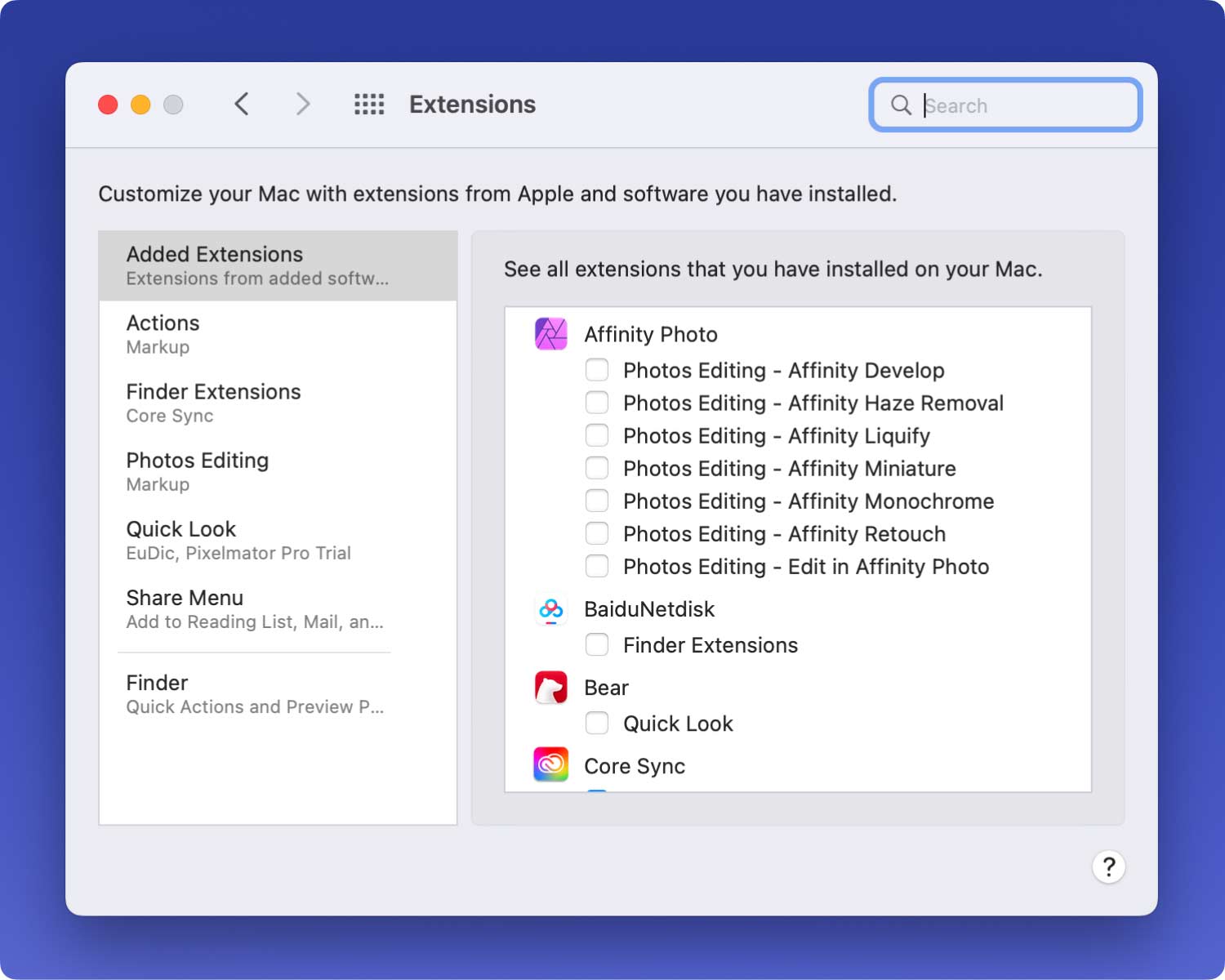
Parte 2. ¿Cómo habilitar o deshabilitar manualmente las extensiones de Mac?
Este es similar a otro software, las extensiones deben descargarse o instalarse.
Las extensiones se pueden descargar e instalar utilizando el navegador Safari. Esto agrega características, cambia la apariencia y facilita el uso de ciertas páginas web.
1. Abra Preferencias desde el menú Safari
2. Haga clic en Extensiones
3. Busque las extensiones deseadas que desee utilizar.
4. Marque o desmarque la casilla Habilitar
5. Instale la extensión deseada, si es necesario desinstalar, haga clic en el botón de desinstalación
Los pasos para habilitar o deshabilitar las extensiones de Mac son muy fáciles, sin embargo, debe hacerlo cada vez que tenga nuevas extensiones para usar en el navegador.
También puede obtener extensiones directamente de los desarrolladores. Al descargar una extensión del desarrollador, verá un archivo que generalmente termina con .safariextz. Haga doble clic en el archivo dado para instalar la extensión.
Estas extensiones no están firmadas ni alojadas por Apple, por lo que Safari debe pedirle que confirme que confía en la fuente y desea continuar con la instalación.
Parte 3. Diferencia entre extensiones, complementos y complementos
Para las personas no técnicas, parecía que estaban mirando exactamente lo mismo cuando escuchaban sobre extensiones, complementos y complementos. Sin embargo, en realidad son diferentes entre sí en muchos aspectos.
Déjame definir cada uno de ellos para que no te confundas la próxima vez que los veas.
Prórrogas de tiempo para presentar declaraciones de impuestos
Ya hemos discutido las extensiones, sus definiciones y cómo habilitarlas o deshabilitarlas, así que te daré algunas extensiones populares en Mac:
- AdBlock
- Web Clipper
- 1Password
- Guardar en Pocket
- Y Pato Pato Ir
Estas son las extensiones de Safari más comunes que normalmente ve y usa. Aunque a menudo los confundimos con parte del navegador web, al menos no entendimos que se llaman extensiones que son entidades separadas de Safari.
Add-ons
Los complementos son piezas de software que se pueden considerar o similares a las extensiones. Al igual que las extensiones, los complementos pueden hacer cosas mágicas en un navegador web. Se usan indistintamente a menudo.
Plugins
Los complementos solo agregan características o contenido específico a un programa de computadora existente y no afecta a todo el navegador Safari. No ofrece las mismas capacidades que las extensiones.
- Adobe Flash Player
- QuickTime Player
- Y java
Los complementos solo afectan una página existente y no todo el navegador, como funcionan las extensiones.
Parte 4. Habilitar o deshabilitar Mac Extensions All-in-One
Para evitar más problemas y dolores de cabeza sobre cómo habilitar o deshabilitar las extensiones de Mac en su navegador, puede usar FoneDog PowerMyMac. FoneDog PowerMyMac le permite habilitar o deshabilitar las extensiones de Mac en un solo lugar.
Este programa mantiene organizadas todas las extensiones y otras herramientas del navegador. Todo lo que necesita es descargar e instalar FoneDog PowerMyMac en la computadora.
1. Inicie FoneDog PowerMyMac.
2. Haga clic en Limpiador en los menús superiores una vez que se haya cargado el programa.
3. Seleccione Basura del sistema y presione el botón Escanear.
Nota: Los pasos en System Junks son similares a los de otras funciones en Cleaner.
4. Espere el proceso de escaneo y vea los artículos.
5. Seleccione registros en Mac para limpiar. Puede elegir los registros del sistema en cada categoría para limpiar.
Nota:
Puede limpiar no más de 500 MB de basura del sistema en PowerMyMac. Si necesita limpiar más basura, presione el botón Comprar.
6. Presione el botón Limpiar después de seleccionar los elementos de registro.
Consejos:
Primero debe ingresar su nombre de usuario y contraseña en esta Mac.
7. Haga una confirmación.
Las extensiones se enumerarán en la pantalla y le indicará que las active o desactive en cualquier momento y en un solo lugar.
FoneDog PowerMyMac también puede limpiar los archivos de registro del sistema y acelerar el rendimiento de Mac. También puede diagnosticar el estado del sistema y escanearlo en busca de otros posibles problemas.
La gente también Leer ¿Cómo acelerar tu Mac? Cómo encontrar y eliminar imágenes similares en MacBook
Parte 5. Cómo actualizar extensiones
Al igual que el propio navegador Safari, las extensiones deben actualizarse de vez en cuando porque los desarrolladores también publican nuevas correcciones de errores y versiones. El navegador Safari actualiza automáticamente las extensiones que se instalaron desde 'Safari Extensions Gallery' en aquellas Mac que ejecutan Safari 9 en OS X Yosemite o la más reciente.
También puede actualizar manualmente las extensiones que se descargan del desarrollador o aquellas extensiones instaladas durante una versión anterior de Safari.
1. En la Mac, elija Preferencias en el menú Safari
2. Busque y haga clic en Extensiones
3. Haga clic en Actualizaciones en la parte inferior izquierda de la pantalla.
Nota:
Las actualizaciones solo aparecen cuando hay disponibles; de lo contrario, no las verá en ningún momento.
4. Haga clic en el botón Actualizar. Haga clic en cada extensión con actualizaciones disponibles que desee instalar.
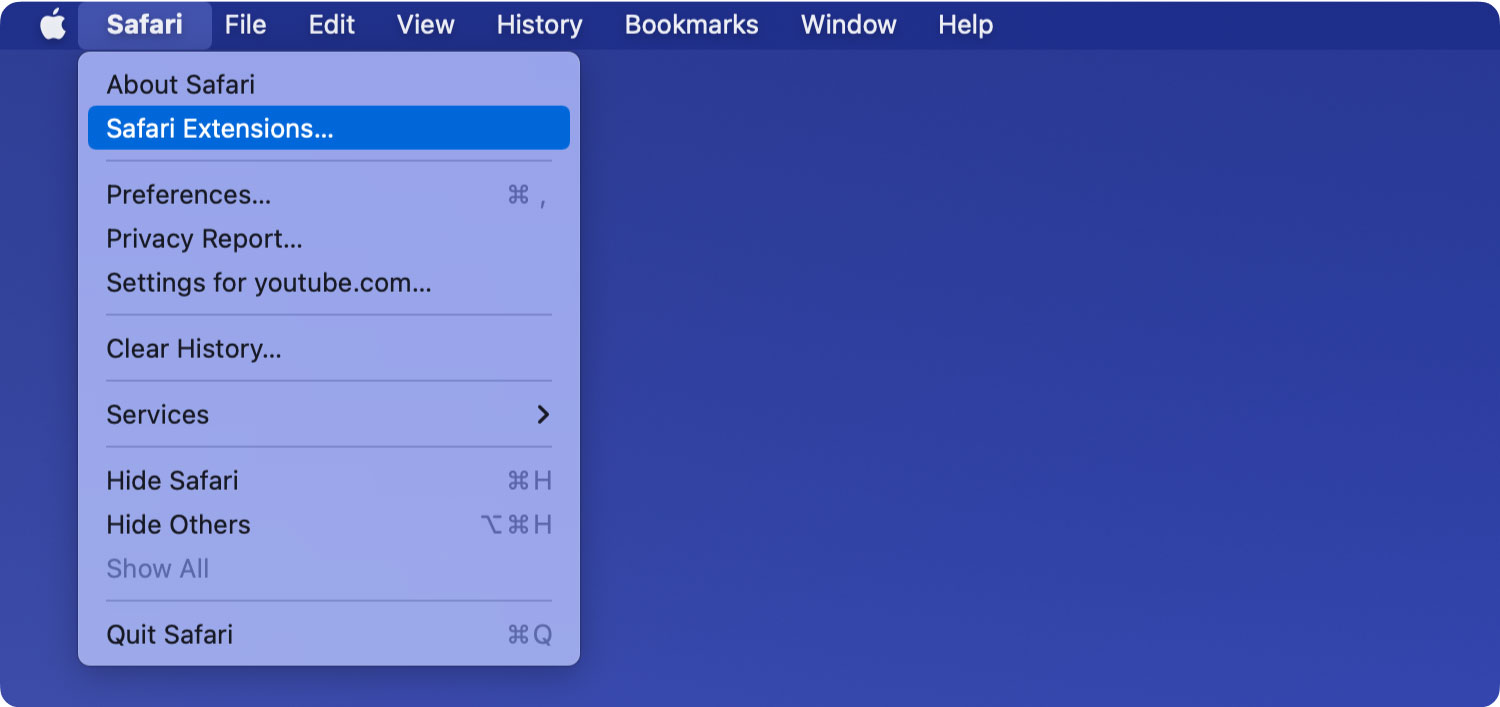
Parte 6. Resumen
Acabamos de aprender todas las cosas necesarias que debemos saber sobre las extensiones, así como sobre cómo habilitar o deshabilitar las extensiones de Mac del artículo anterior. Tenemos dos opciones para hacerlo: manualmente o usando FoneDog PowerMyMac. Tiene la opción de cómo desea habilitarlo o deshabilitarlo en cualquier momento.
No importa si necesita extensiones en su navegador o no, al menos ha entendido cómo usarlas en el futuro. ¡Compártelo con tus amigos también!
